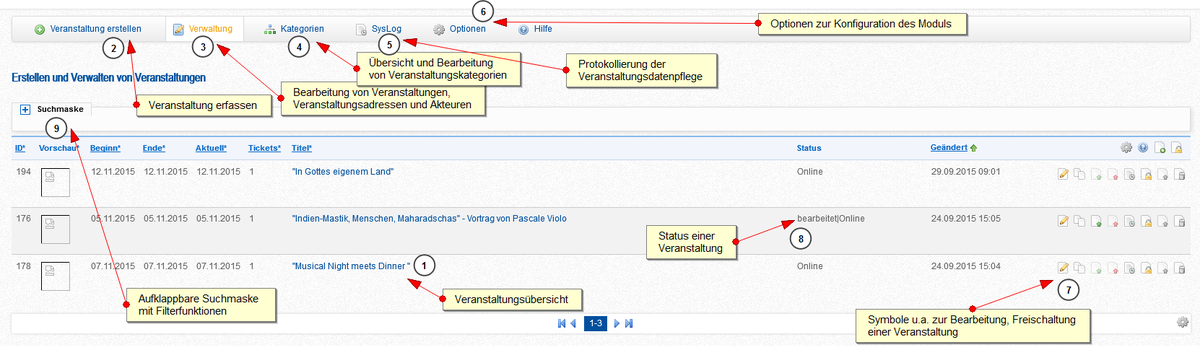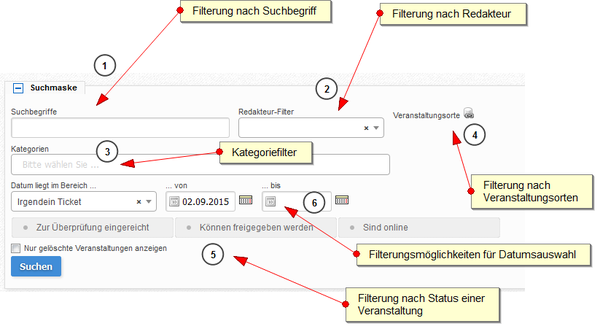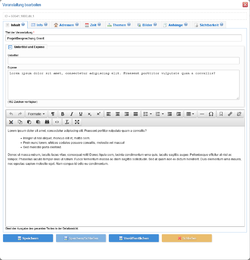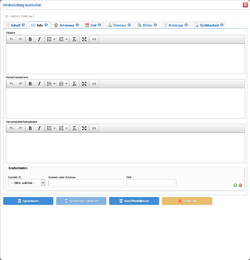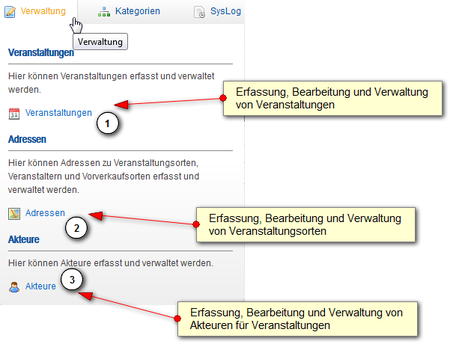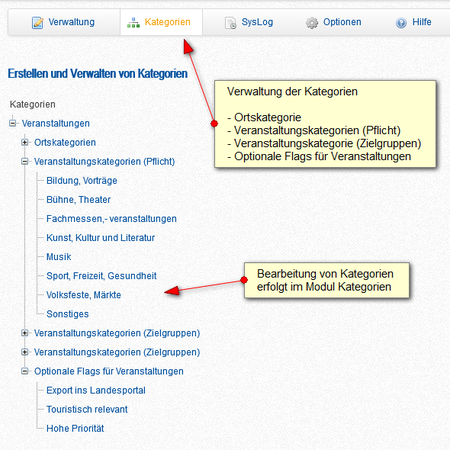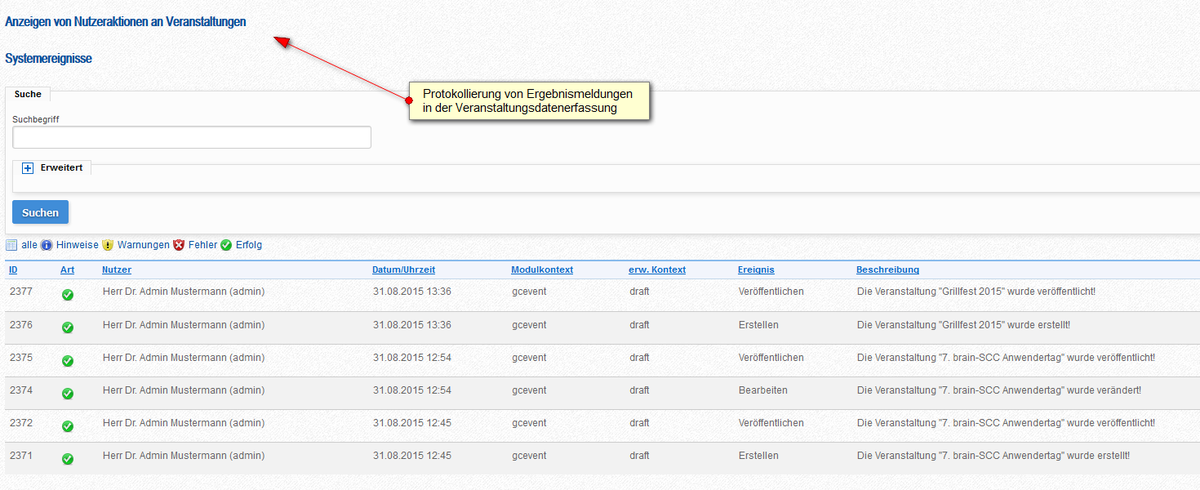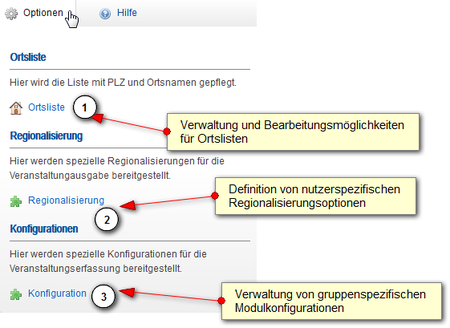Gcevent: Unterschied zwischen den Versionen
(→Übersicht über Modulfunktionalitäten) |
(→Reiter Datensatz erstellen) |
||
| Zeile 56: | Zeile 56: | ||
[[Image:01_Veranstaltungen_Inhalt.png|none|thumb|250px|Abbildung: Angaben zum Inhalt des neuen Veranstaltungsdatensatzes]] | [[Image:01_Veranstaltungen_Inhalt.png|none|thumb|250px|Abbildung: Angaben zum Inhalt des neuen Veranstaltungsdatensatzes]] | ||
| − | Der Reiter Inhalt nimmt Bezug auf die textliche und optische Ausgestaltung eines Veranstaltungsdatensatzes. Innerhalb dessen wird ihm ein Titel und ein möglicher Untertitel vergeben. Weiterhin werden das Exposé sowie der Veranstaltungstext hinterlegt. | + | Der Reiter "Inhalt" nimmt Bezug auf die textliche und optische Ausgestaltung eines Veranstaltungsdatensatzes. Innerhalb dessen wird ihm ein Titel und ein möglicher Untertitel vergeben. Weiterhin werden das Exposé sowie der Veranstaltungstext hinterlegt. |
* Titel: | * Titel: | ||
| Zeile 67: | Zeile 67: | ||
Ist kein Exposé vorhanden, wird eine im Veranstaltungsmodul festgelegte Anzahl von Zeichen des Veranstaltungstextes verwendet. Hierbei kann es passieren, dass das Exposé mitten im Satz endet. Um dem entgegenzuwirken, kann es ebenso selbst verfasst werden. | Ist kein Exposé vorhanden, wird eine im Veranstaltungsmodul festgelegte Anzahl von Zeichen des Veranstaltungstextes verwendet. Hierbei kann es passieren, dass das Exposé mitten im Satz endet. Um dem entgegenzuwirken, kann es ebenso selbst verfasst werden. | ||
| − | Veranstaltungstext: | + | * Veranstaltungstext: |
| − | Der Veranstaltungstext muss zur korrekten Darstellung sauber und ohne vorgefertigte Formatierungen eingepflegt werden. Gesetzte Formatierungen können auch im späteren Verlauf entfernt werden. Der Schriftschnitt, die Ausrichtung von Texten, Listen, Verlinkungen, Tabellen, Überschriften u. ä. können gestaltet werden. | + | Der Veranstaltungstext muss zur korrekten Darstellung sauber und ohne vorgefertigte Formatierungen eingepflegt werden. Gesetzte Formatierungen können auch im späteren Verlauf entfernt werden. Der Schriftschnitt, die Ausrichtung von Texten, Listen, Verlinkungen, Tabellen, Überschriften u. ä. können gestaltet werden. |
| + | |||
| + | '''Info''' | ||
| + | |||
| + | [[Image:02_Veranstaltungen_Info.png|none|thumb|250px|Abbildung: Angaben zum Reiter "Info" des neuen Veranstaltungsdatensatzes]] | ||
| + | |||
| + | Beim Reiter "Info" können Akteure, die an der Veranstaltung beteiligt sind, aufgeführt werden (z.B. Name der Musikgruppe). Des Weiteren können Informationen zum Preis (z.B. Kosten des Tickets) sowie zum Vorverkauf (z.B. Standorte des Ticketvorverkaufs) hinterlegt werden. Diese Angaben sind nur für bestimmte Veranstaltungen geeignet und können deshalb optional angegeben werden. | ||
| + | Nachfolgend können die Kontaktdaten, bevorzugt die vom Veranstalter, aufgeführt werden. Hier sollte zunächst ein Medium ausgewählt werden. Empfehlenswert ist die Angabe der E-Mail- und Webadresse, mindestens einer Telefonnummer sowie die Verlinkung zu mindestens einem Sozialen Netzwerk, z.B. Facebook. Anschließend sollte je nach Medium eine Nummer (z.B. Telefonnummer) oder eine Adresse (z.B. URL-Adresse) hinterlegt werden. Über die "Plus"- und "Minus"-Buttons rechts unten im Feld können Angaben zu einem neuen Medium ausgefüllt werden. | ||
=== Reiter Verwaltung === | === Reiter Verwaltung === | ||
Version vom 28. September 2015, 14:01 Uhr
Inhaltsverzeichnis
[Verbergen]Veranstaltungserfassung
Übersicht über Modulfunktionalitäten
Die Startansicht des Moduls Veranstaltungsdatenerfassung zeigt in tabellarischer Form alle durch Ihren Account administrierbaren Veranstaltungen. Im oben gezeigten Beispiel sind in der Liste der bestehenden Veranstaltungen (1) bereits zwei Veranstaltungen verfügbar.
- (2) In der oberen Menüleiste befindet sich mit "Datensatz erstellen" die Möglichkeit, eine neue Veranstaltung anzulegen.
- (3) Über den Menüpunkt "Verwaltung" gelangt der Nutzer zur Verwaltungsansicht, welches gleichzeitig die Startseite des Moduls darstellt. Hierüber können Veranstaltungen erfasst, bearbeitet und gelöscht werden, sowie Veranstaltungsadressen und -akteure angelegt werden.
- (4) Der Menüpunkt "Kategorien" beinhaltet eine Übersicht der Veranstaltungskategorien. Hier besteht auch die Möglichkeit, diese zu bearbeiten.
- (5) "SysLog" listet alle Ereignisse (z.B. Erstellen, Bearbeiten, Löschen oder Veröffentlichen) auf, die Auswirkungen auf den Veranstaltungskalender haben.
- (6) Unter "Optionen" können Einstellungen vorgenommen werden, die die Modulkonfiguration betreffen.
- (7) In der Verwaltungsansicht befindet sich in der tabellarischen Auflistung die Spalte "Status". Hier wird angezeigt, ob die entsprechende Veranstaltung bereits online ist oder noch nicht veröffentlicht wurde. "Geändert" gibt den Zeitpunkt der letzten Änderung der Veranstaltung an.
- (8) Am rechten Zeilenende jeder Veranstaltung stehen Symbole für die Bearbeitung, Freischaltung etc. der entsprechenden Veranstaltung zur Verfügung:
- Veranstaltung bearbeiten,
- Veranstaltung kopieren,
- Veranstaltung veröffentlichen,
- Veranstaltung zurückweisen,
- Log der Veranstaltung ansehen,
- Rechte an der Veranstaltung setzen,
- Veröffentlichte Veranstaltung entfernen,
- Veranstaltung löschen.
- (9) Über die Toolbar am rechten Ende des Tabellenkopfes können folgende Symbole genutzt werden:
- Anpassen: Konfiguration der Tabellendarstellung,
- Hilfe: Zugang zum Wiki-Hilfe-System,
- Veranstaltung erstellen: legt eine neue Veranstaltung an und
- Globale Rechte setzen: hierüber können für jede Gruppe und jeden Benutzer Rechte für die Verwaltung der Module, Kategorien und Inhalte des Veranstaltungsmoduls gesetzt werden.
- Die Spalte "Aktuell" der Veranstaltungstabelle gibt das nächste Datum einer Serienveranstaltung an. Bei einer einmaligen Veranstaltung entspricht das aktuelle Datum dem Beginn dieser Veranstaltung.
- In der Spalte "Tickets" wird die Anzahl der Termine ausgegeben, die für diese Veranstaltung vorliegen. Das ist insbesondere für Serienveranstaltungen von Relevanz.
Mit einem Mausklick auf einen Spaltennamen können die Veranstaltungen dem Spaltennamen entsprechend sortiert werden.
Suchmaske
In der Verwaltungsansicht befindet sich oberhalb der Veranstaltungstabelle der Menüpunkt "Suchmaske". Beim Klick darauf erscheint ein Dialog, mithilfe dessen eine bestimmte Veranstaltung ausgegeben werden kann. Folgende Suchparameter stehen zur Verfügung:
- (1) Suchbegriffe: z.B. Name, Ort oder Akteur der Veranstaltung,
- (2) Redakteur-Filter: Name des Redakteurs, der die Veranstaltung erfasst oder bearbeitet hat,
- (3) Kategorien: Auswahl einer vorhandenen Kategorie über ein Drop-Down-Menü,
- (4) Veranstaltungsorte: Verlinkung eines Dialogs zur Suche eines Verstaltungsortes,
- (5) Datumsfilter: hier kann entweder ein Startdatum, Enddatum oder ein Termin (Ticket) innerhalb eines bestimmten Zeitraumes angegeben werden; über das Kalendersymbol rechts neben der Datumseingabe öffnet sich ein Kalender, in dem das gewünschte Datum bestimmt wird
- (6) Statusfilter: folgende Zustände können ausgewählt werden:
- Zur Überprüfung eingereicht,
- Können freigegeben werden,
- Sind online und
- Nur gelöschte Veranstaltungen anzeigen.
Reiter Datensatz erstellen
Über diesen Menüpunkt kann eine neue Veranstaltung erfasst werden.
Inhalt
Der Reiter "Inhalt" nimmt Bezug auf die textliche und optische Ausgestaltung eines Veranstaltungsdatensatzes. Innerhalb dessen wird ihm ein Titel und ein möglicher Untertitel vergeben. Weiterhin werden das Exposé sowie der Veranstaltungstext hinterlegt.
- Titel:
Jeder Veranstaltung muss ein passender Titel bzw. eine Überschrift vergeben werden. Dieser gilt sowohl für die Listen- als auch die Detailansicht. Innerhalb der Listenansicht von Veranstaltungen besteht die Möglichkeit die Veranstaltung zu verlinken, um nach Auswahl dessen auf die Detailansicht der Veranstaltung zu gelangen. Mit Hilfe der Suche kann eine Veranstaltung anhand ihres Titels auf einer Webseite leicht aufgefunden werden. Ein ansprechender Titel soll die Aufmerksamkeit des Nutzers erregen, jedoch nicht zu lang gewählt werden.
- Untertitel:
Untertitel können optional gesetzt werden und ergänzen die entsprechende Hauptüberschrift. Wird kein Untertitel gesetzt, wird das entsprechende Feld nicht ausgegeben.
- Exposé:
Ist kein Exposé vorhanden, wird eine im Veranstaltungsmodul festgelegte Anzahl von Zeichen des Veranstaltungstextes verwendet. Hierbei kann es passieren, dass das Exposé mitten im Satz endet. Um dem entgegenzuwirken, kann es ebenso selbst verfasst werden.
- Veranstaltungstext:
Der Veranstaltungstext muss zur korrekten Darstellung sauber und ohne vorgefertigte Formatierungen eingepflegt werden. Gesetzte Formatierungen können auch im späteren Verlauf entfernt werden. Der Schriftschnitt, die Ausrichtung von Texten, Listen, Verlinkungen, Tabellen, Überschriften u. ä. können gestaltet werden.
Info
Beim Reiter "Info" können Akteure, die an der Veranstaltung beteiligt sind, aufgeführt werden (z.B. Name der Musikgruppe). Des Weiteren können Informationen zum Preis (z.B. Kosten des Tickets) sowie zum Vorverkauf (z.B. Standorte des Ticketvorverkaufs) hinterlegt werden. Diese Angaben sind nur für bestimmte Veranstaltungen geeignet und können deshalb optional angegeben werden. Nachfolgend können die Kontaktdaten, bevorzugt die vom Veranstalter, aufgeführt werden. Hier sollte zunächst ein Medium ausgewählt werden. Empfehlenswert ist die Angabe der E-Mail- und Webadresse, mindestens einer Telefonnummer sowie die Verlinkung zu mindestens einem Sozialen Netzwerk, z.B. Facebook. Anschließend sollte je nach Medium eine Nummer (z.B. Telefonnummer) oder eine Adresse (z.B. URL-Adresse) hinterlegt werden. Über die "Plus"- und "Minus"-Buttons rechts unten im Feld können Angaben zu einem neuen Medium ausgefüllt werden.
Reiter Verwaltung
Über den Menüpunkt "Verwaltung" können "Veranstaltungen" (1), "Adressen" (2) und "Akteure" (3) erfasst, bearbeitet und verwaltet werden.
Veranstaltungen
Mit dem Eintrag "Veranstaltungen" gelangt der Nutzer zur Startansicht des Veranstaltungsmoduls (Übersicht über Modulfunktionalitäten).
Reiter Kategorien
Weitergehende Erklärungen zum Modul Kategorie finden sich in der der dazugehörigen Modulbeschreibung Kategorien.